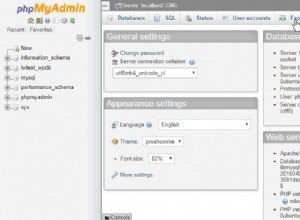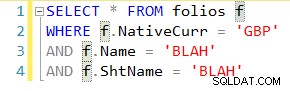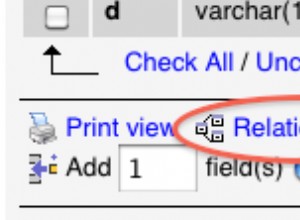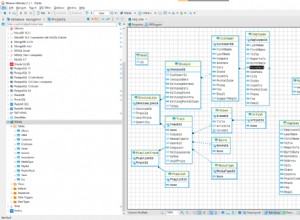Aktualisieren Sie phpMyAdmin auf Ubuntu manuell
Während ich dies schreibe, ist die phpMyAdmin-Version im Paketmanager von Ubuntu verfügbar (4.5.4) unterstützt php7.2 nicht vollständig, was zu der lästigen count()-Warnung führt. Die Lösung besteht darin, auf die neueste phpMyAdmin-Version zu aktualisieren , was zum Zeitpunkt des Schreibens 4.7.9 ist.
Das Ubuntu-Paket ist dahinter. Es gibt einen phpMyAdmin PPA , aber auch hinter:
„Hinweis:Dieses Repository hinkt derzeit etwas hinterher, da ich Schwierigkeiten habe, Zeit zu finden, es auf die 4.7-Serie zu aktualisieren.“
Glücklicherweise können wir manuell von der älteren Version aktualisieren.
Die grundlegenden Schritte sind:
- Erstellen Sie eine Sicherungskopie der aktuellen Installation
- Laden Sie die neueste Version von phpMyAdmin herunter und extrahieren Sie sie
- Ändern Sie die Datei "Vendor_config.php" in das entsprechende Verzeichnis für Ubuntu
- Fügen Sie eine längere zufällige Zeichenfolge hinzu, um Blowfish-Fehlermeldungen zu beheben und eine ordnungsgemäße Cookie-Authentifizierung zu ermöglichen
Diese Terminalbefehle sollten die Arbeit erledigen (verwenden Sie gegebenenfalls sudo):
mv /usr/share/phpmyadmin /usr/share/phpmyadmin_old
mkdir /usr/share/phpmyadmin
mkdir /var/downloads
cd /var/downloads
wget https://files.phpmyadmin.net/phpMyAdmin/4.7.9/phpMyAdmin-4.7.9-all-languages.tar.gz
tar -xf phpMyAdmin-4.7.9-all-languages.tar.gz -C /usr/share/phpmyadmin --strip-components=1
(Optional ) Ersetzen Sie die wget-Zeile durch die neueste Version oder das bevorzugte Format Ihrer Wahl. Besuchen Sie https://www.phpmyadmin.net/downloads/ .
Lösen Sie die Blowfish-Fehlermeldung
An dieser Stelle erhalten Sie wahrscheinlich einen Blowfish-Fehler, wenn Sie phpMyAdmin verwenden . Um dies zu beheben, sollten Sie eine bestimmte Konfigurationsdatei aktualisieren:
- Öffnen Sie
vendor_config.phpin/usr/share/phpmyadmin/libraries/vendor_config.php - Ersetzen Sie in oder um Zeile 38
define('CONFIG_DIR', '');mitdefine('CONFIG_DIR', '/etc/phpmyadmin/');und speichern Sie die Datei.
Wenn Sie fertig sind, Zeilen 33-38 von vendor_config.php sollte in etwa so aussehen:
/**
* Directory where configuration files are stored.
* It is not used directly in code, just a convenient
* define used further in this file.
*/
define('CONFIG_DIR', '/etc/phpmyadmin/');
An diesem Punkt funktioniert phpMyAdmin möglicherweise ohne Fehler, aber Sie müssen möglicherweise die Länge der Konfigurationszeichenfolge blowfish_secret verlängern .
- Öffnen Sie die Datei
/var/lib/phpmyadmin/blowfish_secret.inc.php.
Sie sollten sehen:
<?php
$cfg['blowfish_secret'] = 'Something Short';
- Fügen Sie dem
$cfg['blowfish_secret']zusätzliche Zufälligkeit hinzu Zeichenfolge, mindestens 40 Zeichen, besser noch länger (ich verwende eine Zeichenfolge mit bis zu 100 Zeichen).
Zum Beispiel (nicht verwenden, nur ein Beispiel):
$cfg['blowfish_secret'] = 'A much longer random string 7NfSjYezwmwGCfGDuDO7uWn4ESw2sCFCym1RatPjGCfGCym1RatPjGCfG';
- Speichern Sie die Datei.
Aktualisieren Sie an dieser Stelle phpMyAdmin (in Ihrem Browser) und melden Sie sich erneut an . Alles sollte jetzt richtig funktionieren.
Falls gewünscht, können Sie die Sicherungskopie der alten phpMyAdmin-Version entfernen mit:
rm -rfv /usr/share/phpmyadmin_old
Zusätzliche Dokumentation
Als Referenz finden Sie im Folgenden Auszüge aus dem offizielle phpMyAdmin-Dokumentation über die manuelle Aktualisierung auf die neueste Version (dies ist nicht Ubuntu-spezifisch):
Warnung
Extrahieren Sie niemals die neue Version über eine bestehende Installation von phpMyAdmin, entfernen Sie immer zuerst die alten Dateien und behalten Sie nur die Konfiguration bei.
Auf diese Weise hinterlassen Sie keinen alten, nicht mehr funktionierenden Code im Verzeichnis, der schwerwiegende Auswirkungen auf die Sicherheit haben oder verschiedene Brüche verursachen kann.
Und:
Das vollständige Upgrade kann in wenigen einfachen Schritten durchgeführt werden:
-
Laden Sie die neueste phpMyAdmin-Version von https://www.phpmyadmin.net/downloads/ herunter .
-
Benennen Sie den vorhandenen phpMyAdmin-Ordner um (z. B. in phpmyadmin-old).
-
Entpacken Sie frisch heruntergeladenes phpMyAdmin an den gewünschten Ort (z. B. phpmyadmin).
-
Kopieren Sie config.inc.php` vom alten Speicherort (phpmyadmin-old) zum neuen (phpmyadmin).
-
Testen Sie, ob alles richtig funktioniert.
-
Sicherung der vorherigen Version entfernen (phpmyadmin-old).